4uKey - Déverrouilleur iPhone/iPad Facile en Un Clic
Déverrouiller l'écran, l'ID Apple, MDM et Temps d'écran instantanément
Déverrouilleur iPhone/iPad
Déverrouiller le code d'accès iPhone
Si vous avez un enfant qui partage parfois votre appareil avec vous, vous utiliserez probablement certaines des fonctionnalités de sécurité de l'iPhone pour restreindre l'accès à vos données personnelles et limiter la visite de certains sites web. L'une de ces options est l'utilisation d'un compte enfant sur l'appareil. Malheureusement, vous pouvez découvrir plus tard que la déconnexion de l'iPhone n'est pas disponible en raison des restrictions. Ne perdez pas le sommeil à cause de ce problème courant de l'iPhone, nous allons le résoudre ci-dessous.
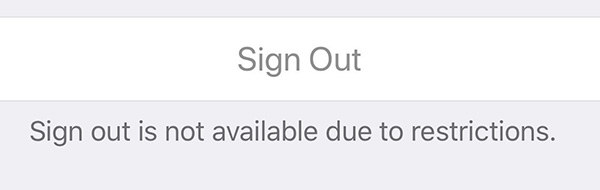
Pourquoi la déconnexion n'est-elle pas disponible en raison des restrictions ?Dans la plupart des cas, cela est dû au fait que vous avez activé le temps d'écran qui restreint l'utilisation de l'appareil et empêche de se déconnecter de l'identifiant Apple. Vous avez peut-être verrouillé cette fonctionnalité avec un code de temps d'écran.
Une fois que vous avez fait cela, la notification « déconnexion non disponible en raison des restrictions » apparaît sur votre appareil. Bien sûr, il n'y a pas de moyen simple de s'en débarrasser. Lorsque cela se produit, vous pouvez remarquer l'un des éléments suivants :
Si la déconnexion n'est pas disponible en raison des restrictions sur votre appareil Apple, nous avons trois méthodes testées et approuvées pour résoudre ce problème.
La première méthode consiste simplement à désactiver le temps d'écran puisque c'est ce qui empêche la déconnexion de l'iPad en raison des restrictions. Suivez les étapes simples ci-dessous pour désactiver le temps d'écran de votre appareil.
Il vous sera demandé d'entrer votre code de temps d'écran. Saisissez-le et le problème disparaîtra immédiatement.

Malheureusement, si vous avez oublié votre code de temps d'écran, la méthode ci-dessus ne peut pas résoudre le problème de la déconnexion de l'iPad en raison des restrictions. Alors, que pouvez-vous faire ? Vous devriez essayer Tenorshare 4uKey. C'est un outil puissant et fiable qui peut désactiver le temps d'écran sans aucun code.
De nombreuses personnes ont utilisé ce programme pour supprimer le code de temps d'écran. Vous pouvez donc être assuré qu'il fonctionnera sans problème sur votre iPhone ou iPad. Si vous êtes prêt à utiliser 4uKey pour supprimer l'erreur « la déconnexion n'est pas disponible en raison des restrictions », il vous suffit de suivre les étapes simples ci-dessous :
Vous devez télécharger Tenorshare 4uKey sur MAC ou PC Windows. Ensuite, installez-le et lancez-le. Sur l'interface principale, choisissez « Supprimer le code de temps d'écran ».

Une fois les deux appareils connectés, il vous suffit d'appuyer sur « Commencer la suppression ».
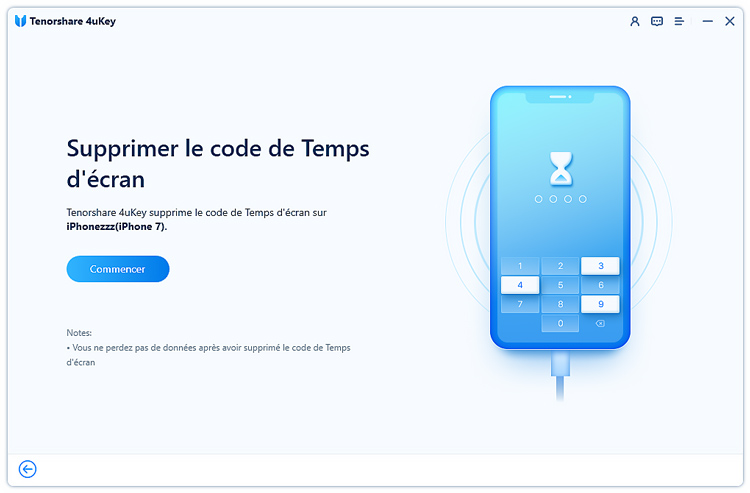
La fonctionnalité « Localiser mon iPhone » doit être désactivée avant de supprimer le code de temps d'écran. Par conséquent, suivez les instructions à l'écran pour désactiver la fonction Find My iPhone.
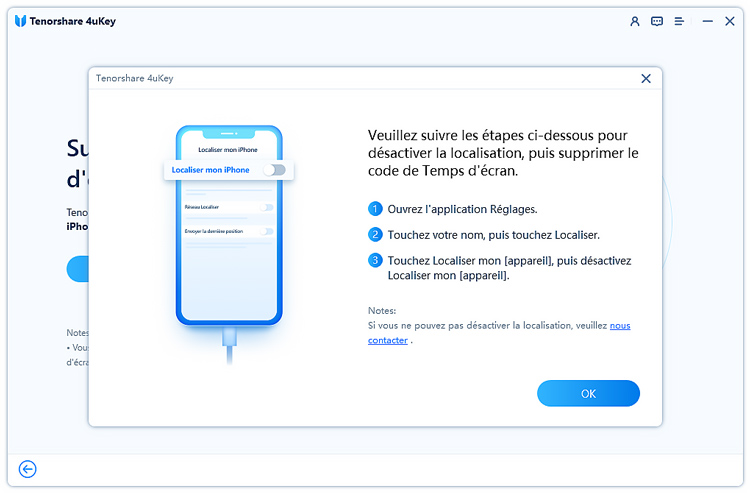
Après avoir désactivé « Localiser mon iPhone », Tenorshare 4uKey commencera automatiquement à supprimer le code de temps d'écran. Soyez patient quelques secondes.
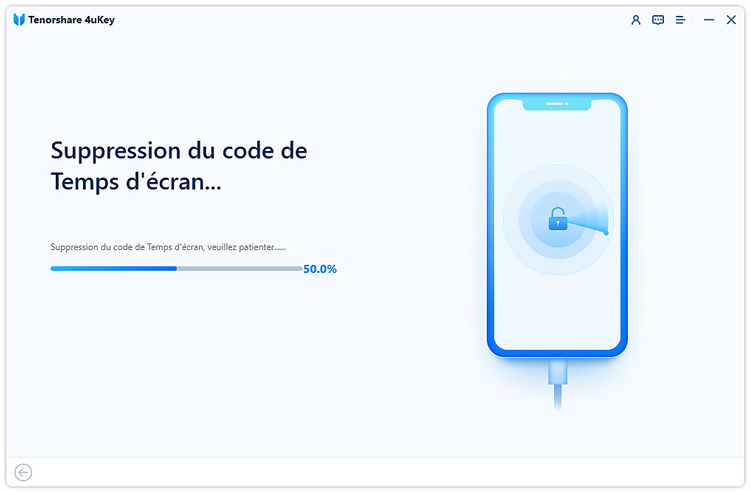
L'iPhone/iPad redémarrera après la suppression du code de temps d'écran.
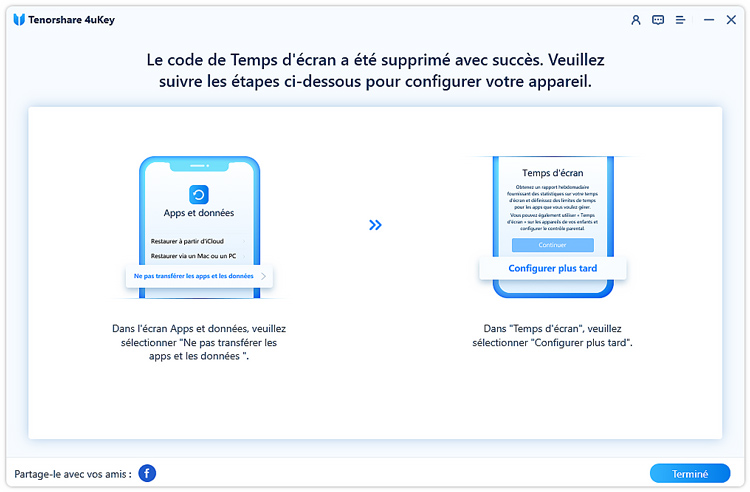
Félicitations ! Vous avez supprimé le code de verrouillage de l'écran de votre iPhone ou iPad. Désormais, vous ne devriez plus rencontrer de problème avec la déconnexion de l'identifiant Apple en raison des restrictions.
La deuxième méthode consiste à éteindre votre iPhone. Pour ce faire, suivez les étapes spécifiques à votre appareil.
Appuyez et maintenez enfoncés les boutons latéral et de réduction du volume en même temps. Relâchez ces boutons lorsque le logo Apple apparaît à l'écran.
Appuyez et maintenez enfoncés les boutons Accueil et Marche/Arrêt en même temps. Attendez que le logo Apple apparaisse à l'écran avant de les relâcher.

Avez-vous encore des problèmes avec la déconnexion non disponible en raison des restrictions sur l'iPhone ? Alors, vous devriez envisager de mettre à jour le logiciel de votre appareil. Voici le guide pour mettre à jour le logiciel sur iPhone :
Commencez par aller dans les « Réglages » sur votre iPhone ou iPad.

Si la déconnexion n'est pas disponible en raison des restrictions, vous pouvez utiliser les 3 méthodes éprouvées ci-dessus pour résoudre ce problème rapidement et facilement. Bien que toutes les méthodes soient efficaces, Tenorshare 4uKey est l'option la plus fiable si la déconnexion n'est pas disponible en raison des restrictions sur iPad ou iPhone.

puis rédigez votre avis
Par Chloé Blanchet
2025-03-28 / Identifiant Apple